Disney Plusエラーコード83を解決するには?
Reblogged from:https://sothinkmedia.com/ja/disney-plus-error-code-83#p1
ディズニー・プラスは、ウォルト・ディズニーが提供するOTTライブ・ストリームで、最大のコンテンツ・ライブラリーを持ち、幅広いユーザー層に支持されています。視聴者は、熱心に番組を楽しんでいます。しかし、時々、エラーコード83が表示され、お気に入りの番組が見逃してしまったことに苛立ちを覚えることがあります。ディズニー・プラスのエラーコード83は、修正に時間がかかる最も複雑なエラーと考えられます。
この記事では、ディズニー・プラスのエラーコード83の解消に焦点を当て、どのように修正するかを説明します。ディズニー・プラス当局はエラーの解決方法を説明しませんが、私たちは問題を解決し、ディズニー・プラスでお気に入りの映画を見続けられるようにするためのあらゆる可能な方法をご紹介します。
エラーの説明を始める前に、この問題について知っておく必要があります。それでは始めましょう。
ディズニー・プラスのエラーコード83とは?
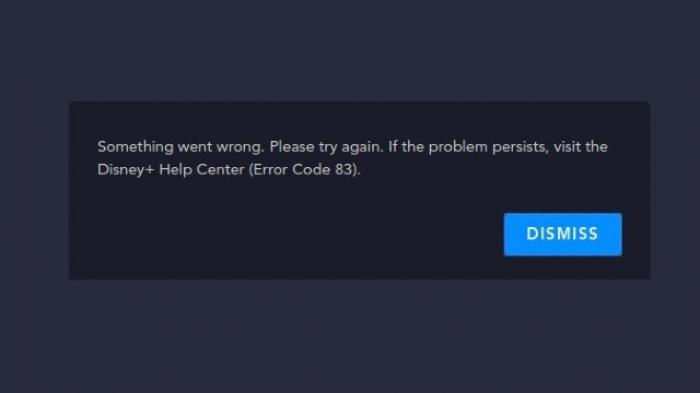
エラー83が表示され、ディズニー・プラスのヘルプセンターのエラーコード83に問い合わせると、「お使いのデバイスにストリーミングする際に、不明なエラーが発生しました」という回答が返ってくることがあります。これは機器の互換性の問題で、ディズニー・プラスの番組を視聴できる対応機器であれば、このエラーが発生する可能性があります。
このエラーは、ディズニー・プラスの当局も明確にしておらず、具体的な解決策を提示していないため、不明です。
エラーが発生する機器Apple TV、ストリーミングメディアプレーヤー、Roku、スマートフォン、タブレット、パソコンなど。
Disney Plusのエラーコード83を修正するには?
Disney Plusのエラーコード83を修正するには、すべての可能な方法を開発し、あなたのデバイスに合ったものを試します。以下は、解決策のリストです。それらを確認してください。
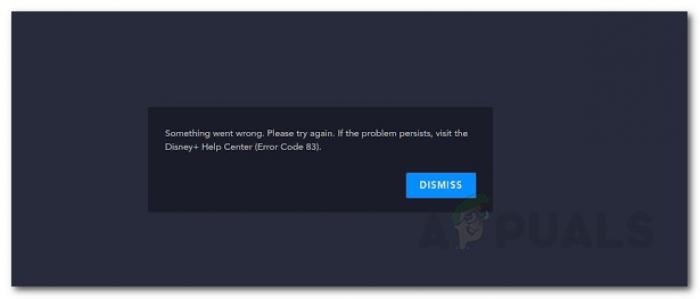
-
このエラーはデバイスの互換性の問題なので、デバイスの設定がディズニー・プラスのストリーミングに対応しているかどうかを確認する必要があります。デバイスのアップグレードが必要な場合は、アップグレードを行ってから、ディズニー・プラスの視聴を開始してください。
-
インターネット接続の確認、ルーターやモデムの確認、再起動を行い、ディズニー・プラスの番組を視聴してください。
-
使用しているディズニー・プラスのアプリが古いかどうかを確認してください。アプリが古く、アプリのアップグレードに関する通知を受け取っていない場合は、すぐにアップグレードしてください。
-
デバイスとアプリが完全に動作している場合は、ディズニー・プラス・アプリの視聴に使用しているWebブラウザを確認してください。ディズニー・プラスは、Chrome、Firefox、Edge、Internet Explorerに対応しています。誰も使っていない場合は、対応するWebブラウザーに切り替えてディズニー・プラスを視聴してください。
-
すべての項目に問題がないにもかかわらず、エラーが発生する場合は、アカウントからログアウトし、ディズニー・プラス・アプリをアンインストールしてください。数分待ってから、再度アプリをインストールし、アカウントにログインしてください。再起動を行い、83番のエラーが解消されたかどうかを確認してください。
以上が、エラー83を解消し、ディズニー・プラスでお気に入りの番組を見続けるための可能な解決策です。
特別な情報です。Rokuでディズニー・プラスのエラー83が発生した場合は、お使いのデバイスの互換性を確認してください。ディズニー・プラスは、2400、3000、3050、3100、2450などのチャンネルをサポートしていません。Rokuでディズニー・プラスをストリーミングする場合、最低速度制限は5mbpsで、4Kコンテンツをストリーミングする場合は、15mbps以上の速度が必要となります。Rokuでディズニー・プラスのエラーコード83を解消した場合は、Rokuをアップグレードするか、ディズニー・プラスでお気に入りの番組を見ながら速度制限を確認してください。
ディズニー・プラスのエラー83とは異なり、いくつかのより多くのエラーが一般的であり、興味深いシーンでの視聴ストリームを大幅に台無しにします。私たちは、画面上のポップアップからそれらを防ぐためにエラーと解決策を学びます。
その他のディズニー・プラスのエラーコードとその解決策
ディズニー・プラス エラーコード8
エラーコードは何を意味していますか。エラーコード8が表示されているということは、無効なユーザーIDでログインしようとしているということです。
デバイス Smart TV、Roku、ストリーミングプレーヤーメディア、スマートフォン、タブレットなど。
エラーの解消方法 ユーザーメールIDとパスワードを入力する際に、caps lockを確認し、ログイン情報を再度入力してください。
ディズニープラス エラーコード11
このエラーは何を意味しているのでしょうか。あなたが見ようとしている番組は、あなたの地域では制限されています。ディズニー・プラスはリージョンベースのコンテンツ配信ポリシーを採用しているため、ディズニー・プラスで放送されているコンテンツは異なるリージョンでも同じものではありません。
デバイスパソコン、SmartTV、Roku、Apple TV、タブレットなど。
エラーの解消方法あなたは彼らのコンテンツの可用性の問題を解決することはできません。ヘルプセンターに連絡して、お住まいの地域のコンテンツリストを請求することができます。または、ストリーミングVPNまたはプロキシサービスの助けを借りることができます。しかし、Disney Plusのストリーミング機関があなたのVPNサーバーのリンクを見つけた場合、あなたのアカウントを永久に禁止する可能性があります。
ディズニー・プラス エラーコード24
このエラーコードは何を意味していますか。 インターネットの接続速度が遅い、または接続されていないという問題です。
デバイス メディアストリームプレーヤー、Roku、スマートテレビ、スマートフォン、タブレットなど
エラーの解消方法インターネットサービスプロバイダーのサーバーに問題がないかどうかを確認してください。ルーターとモデムを再起動し、ディズニー・プラス・アカウントにログインして、お気に入りの番組を視聴してみてください。
ディズニー・プラス エラーコード25
このエラーは何を意味していますか。 エラーが表示されたら、機器の電源を切り、数分から数時間待ってください。内部サーバーの問題で発生しました。
デバイス: スマートテレビ、ストリーミングメディアプレーヤー、Rokuなど。
エラーの解消方法 まず、インターネットの接続状況を確認してください。完全に動作している場合は、ディズニー・プラスへのカスタマーケアサービス番号に電話し、彼らの側から問題が解決するのを待ちます。
ディズニー・プラス エラーコード39
このエラーは何を意味していますか。 エラーコード39は、年齢制限のあるコンテンツを視聴しようとしている場合、コンテンツの権利の問題に関連しています。さらに、同じコンテンツを異なるデバイスで同時に視聴しようとした場合にもエラーが発生します。
デバイスXbox、ゲーム機
エラーの解消方法コンテンツの権利問題は、ディズニー・プラスの権限で解決されています。複数のデバイスをお使いの場合は、他のデバイスからログアウトすると、その後コンテンツを視聴することができます。
エラーコードがあると、せっかくの視聴の軌跡が途切れてしまい、残念な気持ちになります。好きな番組を飛ばしたり、見逃したりするのは嫌ですよね。
では、「ディズニー・プラス」をエラーなく視聴するための解決策とは?
唯一の解決策はディズニー・プラスの番組をオフラインで して、不要なエラーやインターネットの問題を避けることです。ディズニー・プラスでは、コンテンツをダウンロードしてお使いのデバイスに保存することができます。
ディズニー・プラスで番組をオフラインでダウンロードするには?
-
ディズニー・プラスの番組をオフラインでダウンロードするには
-
ディズニー・プラスのアカウントにログインします。
-
ダウンロードしたいショーリストを開きます。
-
ショーまたはムービーを選択し、「ダウンロード」アイコンをクリックします。
コンテンツをダウンロードすると、その後30日間は視聴することができます。ただし、コンテンツポリシーによりDisney Plusとの契約が解除された場合、そのコンテンツはデバイスから削除されます。
ディズニー・プラスのオフライン・ビューは制限されているため、加入者であるあなたのオフライン・ビューへのアクセスも制限されています。
オフラインでの視聴を続けるためにはどうすればいいのでしょうか?
これらの制限、エラー、およびその他の制限を排除するために、サードパーティのソフトウェアを選択することを考えてください。Y2Mate Disney Plusのダウンローダソフトウェアは、オフラインでの視聴体験を向上させるためのすべての重要な側面を提供するアプリケーションであり、最も賢明な選択です。
Y2Mate ディズニー・プラス・ダウンローダー・ソフトウェアは、本質的な機能上の利点を持つ素晴らしいソフトウェアです。

Y2Mate Disney Plus」は、最新の技術を駆使したソフトウェアと、アプリケーションのデザインにより、自宅での完璧なオフライン視聴を実現しています。
優れた機能は、現在のOTTトレンドセットをすべて備えています。ディズニー・プラスのライブ・ストリームは、多種多様なコンテンツを提供しており、Y2Mateディズニー・プラス・ソフトウェアは、1分以内にダウンロードして、後で見るために保存することができます。
このソフトの特徴をチェックしてみよう。
高解像度、超高解像度、どちらも気持ちよく見られます。
オフラインの時計は、あなたの自由な時間の時計であり、ソフトウェアはあなたに精神的な幸福を与える方法を知っています。このソフトウェアのデザインは、1080pの写真をサポートし、オリジナルのコンテンツに基づいて、4K、さらには8Kに調整することができます。
最速のスピードで、時間のかかるダウンロードを縮小します。
高速ダウンロードにより、ダウンロード時間を短縮し、他の作業に集中することができます。
字幕やメタデータの情報をあなたの言語で保存します。
映画名や番組名、ジャンル、プロット設定、制作・演出の詳細など、字幕やメタデータ情報をあなたの言語で保存できるのが便利な点です。
一括ダウンロードの利点
一括ダウンロードは、ダウンロードプロセスを簡単かつシンプルにします。ワンクリックで、ソフトウェアは番組のエピソードやシリーズを検出し、それらをすべて1つずつダウンロードします。
5.1AACサウンドトラックによる素晴らしいリスニング
オフラインでの視聴では、視聴体験も重要です。私たちは、5.1AACステレオサウンドチャンネルを念頭に置いて設計し、耳を癒すようなオーディオ体験を提供します。
故障しない、エラーしない
このソフトウェアは、あなたの時間と時計の好みを大切にします。オフラインでの視聴中に、コマーシャルブレークやポップアップでエラーが発生することはありません。
ソフトウェアは、1000以上の他のサイトをサポートしています。
Y2Mate ディズニー・プラス・ダウンローダは1000以上のサイトをサポートし、オフライン視聴のためにコンテンツをダウンロードします。
Y2Mate ディズニー・プラス・ダウンローダーを使い始めると、これらのプレミアムな機能を利用することができます。
ディズニー・プラスのライブストリームをエラーフリーで見るには?
プロセスを開始する前に、Y2Mate Disney Plusダウンローダの公式サイトにアクセスし、インストールボタンをクリックして、ダウンロードプロセスに注意してください。ロールオンしましょう。
ステップ1:ライブストリームのウィンドウペインを開きます。
インストール後、ライブストリームサービスのウィンドウを開き、Disney Plusを選択します。
ステップ2:自分のアカウントにサインアップして、番組を閲覧します。
サービスストリームを選択したら、自分のアカウントにログインして、ダウンロードする番組や映画を確認します。
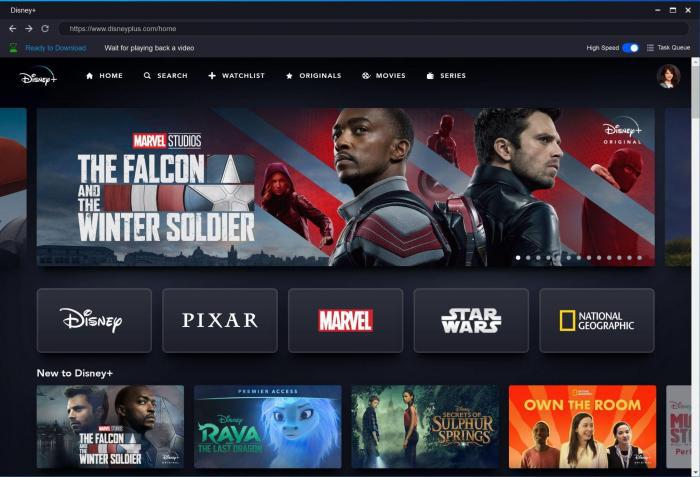
ステップ3: 字幕の言語とダウンロードボタンをクリックします。
字幕とメタデータ情報の言語を選択し、ダウンロードボタンを押します。
このステップでは、番組が一連のエピソードの一部である場合、ソフトウェアは次のエピソードのダウンロードを自動的に開始し、デバイスに保存します。ダウンロードしたコンテンツは、USBケーブルで共有することができます。
もっと詳しく知りたい方はディスニープラス ダウンロードこのガイドをお読みください。もちろん、レビュー読者の皆様には、その他のストリーミングサービス視聴ガイドもご用意しております。
まとめ
Disney Plus OTTライブストリームは、その標準的でオリジナルなコンテンツで有名です。しかし、エラーコードは、視聴時間中に問題を作成します。Y2Mate Disney Plusのダウンローダーソフトウェアをインストールして、エラーのないオフラインの映画や番組を楽しむことができます。
0コメント